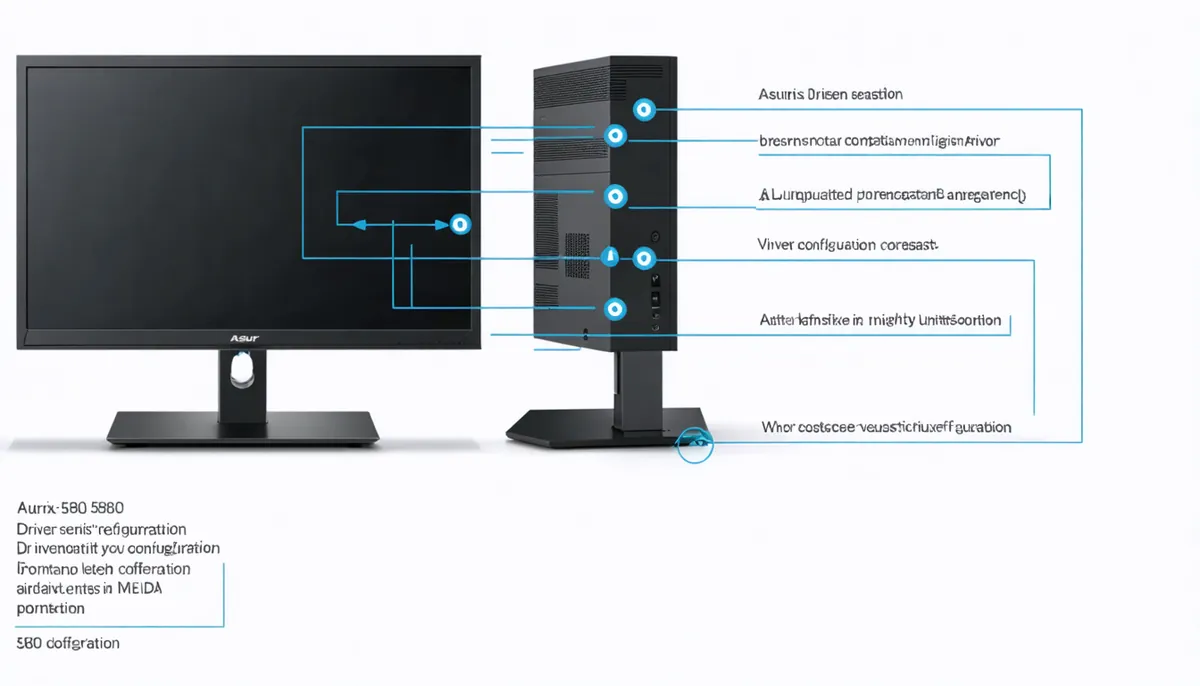Introducción
Tener los drivers correctos para tu AISURIX RX 580 es fundamental para obtener el máximo rendimiento gaming y estabilidad del sistema. Los drivers oficiales AMD Radeon Software proporcionan optimizaciones específicas, nuevas características y correcciones de bugs que pueden mejorar significativamente la experiencia gaming.
En esta guía completa te mostramos cómo descargar, instalar y configurar los drivers AMD para tu AISURIX RX 580, además de crear perfiles gaming personalizados y solucionar los problemas más comunes.
En nuestro análisis de Omar YT Play: Guía Setup AISURIX RX 580.
Requisitos y preparación
Antes de empezar, asegúrate de tener todo lo necesario:
Lo que necesitas
- AISURIX RX 580 correctamente instalada
- Conexión a internet estable (50+ Mbps)
- Cuenta de administrador en Windows
- Al menos 2GB de espacio libre
- 30 minutos de tiempo disponible
Herramientas recomendadas
- Display Driver Uninstaller (DDU)
- System Information
- MSI Afterburner (opcional)
- UserBenchmark
⚠️ Importante antes de empezar
Crea un punto de restauración del sistema y cierra todos los programas innecesarios. Si vienes de una GPU NVIDIA, usa DDU para limpiar completamente los drivers anteriores.
Descargar drivers oficiales AMD
El primer paso es obtener la versión más reciente de AMD Radeon Software directamente desde el sitio oficial.
También en Omar YT Play tenemos AISURIX RX 580 vs GTX 1660 Super.
Método 1: Auto-detección
- Visita: amd.com/support
- Haz clic en "Auto-Detect and Install"
- Ejecuta la herramienta de detección
- Descarga el driver recomendado
✅ Ventaja: Detecta automáticamente tu hardware
Método 2: Descarga manual
- Ve a: amd.com/support/graphics/radeon-500-series
- Selecciona "RX 580"
- Elige tu sistema operativo
- Descarga "AMD Software: Adrenalin Edition"
✅ Ventaja: Control total sobre qué versión descargas
Conclusión
Con los drivers AMD correctamente instalados y configurados, tu AISURIX RX 580 estará lista para ofrecer el mejor rendimiento gaming posible. Los perfiles personalizados por juego y las optimizaciones específicas pueden marcar una diferencia significativa en FPS y estabilidad.
En Omar YT Play analizamos Tarjeta Gráfica Aisurix RX 580.
Recuerda mantener los drivers actualizados regularmente y crear perfiles específicos para tus juegos favoritos.
✅ Resultado Final
AISURIX RX 580 lista para gaming de alto rendimiento